win10系统升级后启动蓝屏解决方式有哪些
一起来看看win10系统升级后启动蓝屏解决方式有哪些的教程,这款软件的用户基数还是蛮庞大的,不少小伙伴在使用过程中也难免会遇到不会使用的功能,而本站能够为大家提供最详细的教程,生活中大家常用的软件,这里都能教会大家如何正确的使用,是生活中的小帮手,让你更容易掌握软件的使用技巧。
推荐小伙伴们下载:快快蓝屏修复助手(点击即可下载)<<<<。一键检测,快速修复各种Windows系统电脑蓝屏问题!
当您的Windows 10系统在升级后出现蓝屏错误时,您可以尝试以下几种方法来解决问题:
1. 安全模式启动:重新启动电脑,按住Shift键不放,在启动时选择“故障排除”>“高级选项”>“启动设置”>“重启”>选择4或F4,进入安全模式。在安全模式下,您可以尝试修复问题或恢复到之前的系统恢复点。
2. 禁用自动重启:在蓝屏错误出现时,Windows通常会自动重新启动,为了查看错误信息,您可以禁用自动重启。依次点击“控制面板”>“系统和安全”>“系统”>“高级系统设置”>“高级”选项卡>“启动和故障恢复”>取消选中“自动重新启动”。
3. 更新驱动程序:蓝屏错误通常与驱动程序冲突有关,您可以尝试更新或重新安装驱动程序。打开设备管理器(Win + X,然后选择“设备管理器”),找到有黄色感叹号或问号的设备,右键点击选择“更新驱动程序”。
4. 恢复到之前的版本:如果升级后的问题无法解决,您可以尝试恢复到之前的Windows版本。依次点击“设置”>“更新和安全”>“恢复”>“返回到Windows的上一个版本”。
5. 使用系统还原:如果您在升级前创建了系统还原点,您可以尝试使用系统还原来回滚到升级前的状态。依次点击“控制面板”>“系统和安全”>“系统”>“系统保护”>“系统还原”。
如果以上方法都无法解决问题,建议联系Windows技术支持或专业的电脑维修人员寻求帮助。
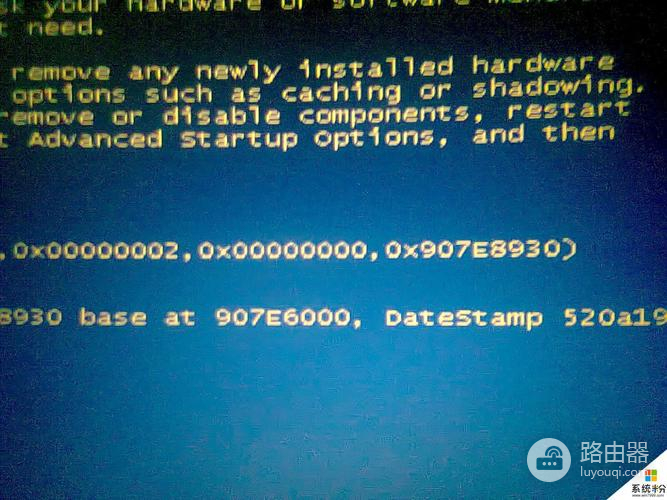
win10系统升级后启动蓝屏解决方式有哪些是软件版本中最新的解决方法,可以多关注我们网站,如有最新版本的解决方法,就会及时更新到页面中,让您不落后版本。















